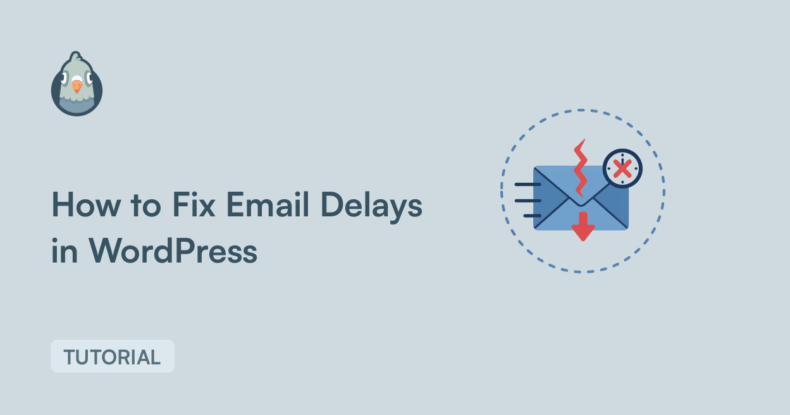Résumé de l'IA
Vos emails WordPress arrivent-ils avec 20 minutes de retard ? Ou pire encore, arrivent-ils des heures après que quelqu'un ait soumis un formulaire ou passé à la caisse ?
Le problème commence avec la façon dont WordPress envoie les courriels. Par défaut, il utilise la fonction mail() de PHP, qui est lente et peu fiable.
La plupart des hébergeurs limitent également le nombre d'e-mails que vous pouvez envoyer par heure. Si vous dépassez cette limite, vos courriers électroniques se retrouvent en file d'attente, ce qui entraîne des retards qui s'accumulent tout au long de la journée.
Dans ce guide, je vous expliquerai ce qui cause les retards sur votre site et comment y remédier pour que vos courriels soient envoyés instantanément.
Corrigez vos retards d'e-mails dès maintenant !
Pourquoi les retards dans l'envoi des courriels se produisent-ils avec WordPress ?
WordPress utilise la fonction PHP mail() pour envoyer des courriels, et c'est là que commencent la plupart des problèmes de retard. Lorsque vous envoyez un email via la fonction PHP mail(), WordPress le transmet à l'agent de transfert de courrier local de votre serveur. Ce processus est lent car il n'a pas été conçu pour les applications web qui nécessitent une livraison instantanée.
Votre serveur doit ensuite mettre l'e-mail en file d'attente, le traiter et tenter de le distribuer via le serveur de messagerie de votre hébergeur. Chaque étape prend du temps, et si le serveur est occupé à d'autres tâches (ce qui est presque toujours le cas sur un hébergement mutualisé), votre courrier électronique attend dans la file d'attente.
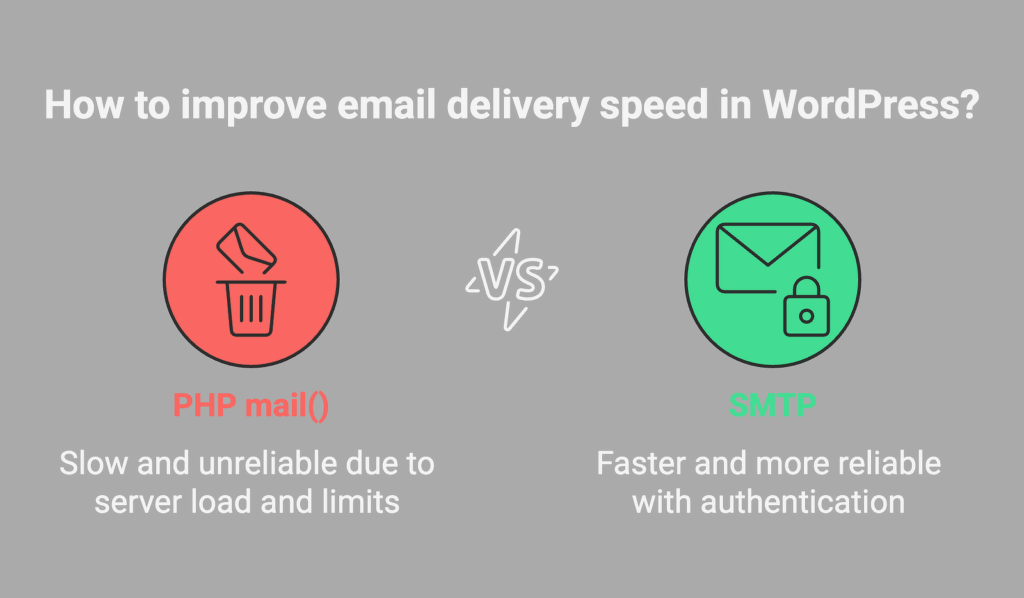
L'hébergement mutualisé aggrave ce problème car les fournisseurs imposent des limites strictes au nombre d'e-mails que vous pouvez envoyer par heure. La plupart des hébergeurs bon marché limitent le nombre d'e-mails à 100 ou 300 par heure. Une fois cette limite atteinte, chaque courriel supplémentaire est retardé jusqu'à ce que l'heure suivante commence.
Il y a aussi le problème de la liste grise, qui se produit du côté du destinataire. Lorsque votre courrier électronique arrive sur le serveur de messagerie de quelqu'un sans authentification appropriée, ce serveur peut le rejeter temporairement et demander à votre serveur de réessayer dans 15 minutes. Il s'agit d'une technique de prévention du spam, mais elle retarde l'envoi de courriels légitimes.
Corrigez vos retards d'e-mails dès maintenant !
Comment réparer les retards dans l'envoi d'emails sur WordPress
Nous allons maintenant commencer à dépanner les retards de livraison, vérifier que les planificateurs fonctionnent à temps, et ensuite passer de PHP mail à un mailer dédié en utilisant WP Mail SMTP. Suivez les étapes ci-dessous dans l'ordre.
- Étape 1 : Vérifier si le cron de WordPress fonctionne
- Étape 2 : Installer et configurer WP Mail SMTP
- Étape 3 : Activer la journalisation et les alertes par courrier électronique
- Étape 4 : Configurer la limitation du débit des courriels (facultatif)
- Étape 5 : Ajout d'un expéditeur de secours et d'un routage intelligent
- Étape 6 : Envoi d'un courriel de test pour confirmer la vitesse
Étape 1 : Vérifier si le cron de WordPress fonctionne
WordPress dépend également de wp-cron pour gérer les tâches programmées, y compris l'envoi d'e-mails par des plugins tels que des outils de newsletter ou des sites d'adhésion.
Le problème est que wp-cron ne s'exécute que lorsque quelqu'un visite votre site. Les sites à faible trafic peuvent avoir des tâches cron qui ne s'exécutent pas pendant des heures, ce qui signifie que tous les courriels liés à ces tâches restent là à attendre qu'un visiteur déclenche le processus.
Effectuons également un rapide contrôle de l'état du site. Allez dans Outils " Santé du site " État et recherchez Demande de bouclage et Événements programmés. Si l'un d'entre eux présente un problème, vous devrez le résoudre.
D'autre part, si ces demandes passent le test, alors le problème du retard de votre email pourrait être dû à l'utilisation du PHPmailer par défaut sur WordPress.
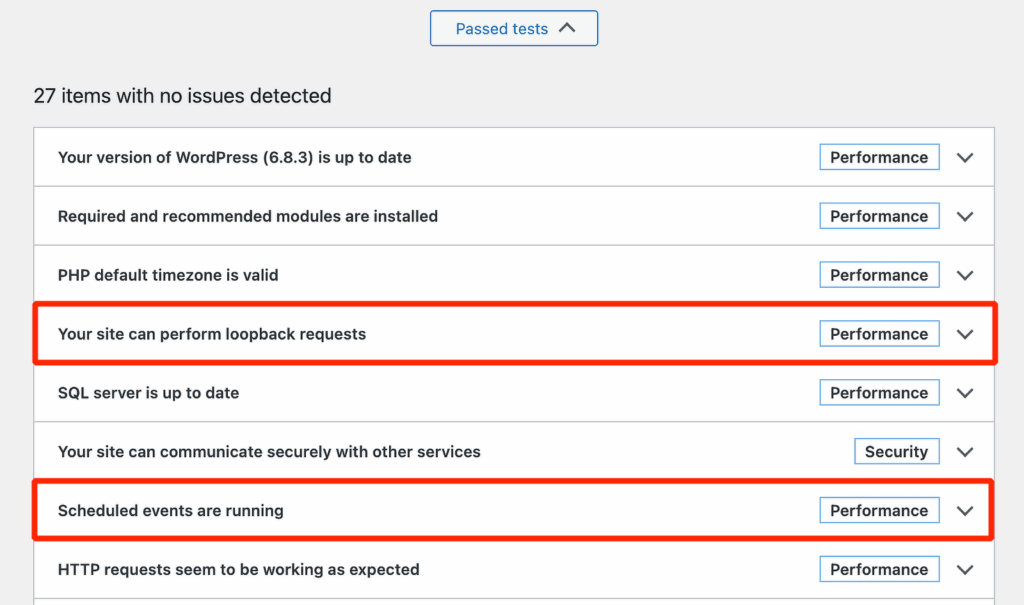
Étape 2 : Installer et configurer WP Mail SMTP
Nous allons maintenant changer WordPress de PHP mail pour un mailer dédié, afin que vos emails soient envoyés rapidement et de manière cohérente. Cette opération ne prend que quelques minutes et porte ses fruits immédiatement.
Si vous avez WP Mail SMTP Pro, connectez-vous à votre compte. Passez à l'onglet Téléchargements pour récupérer la dernière version du fichier du plugin.

Dans votre tableau de bord WordPress, allez dans Plugins " Add New " Upload Plugin, téléchargez le fichier zip, cliquez sur Install Now. Une fois le plugin installé, assurez-vous de l'activer.

Dès que vous faites cela, l'assistant d'installation du plugin se lance dans votre navigateur. Il est important de suivre l'intégralité de l'assistant d'installation pour résoudre le problème.
Besoin d'un coup de main ?
Notre licence Elite inclut l'installation White Glove pour WP Mail SMTP.
N'oubliez pas que si vous installez le plugin et que vous ne le configurez pas, il n'aura aucun effet. Dans l'assistant, cliquez sur Commençons et choisissez votre expéditeur.

Je choisis généralement un fournisseur transactionnel comme SendLayer, SMTP.com ou Brevo pour la vitesse et la fiabilité, car ils gèrent mieux les files d'attente et les limites de débit que les webmails de base.

Une fois que vous avez choisi votre fournisseur d'email, cliquez sur le lien ci-dessous pour ouvrir la documentation correspondante. Nous avons produit un guide complet pour chaque fournisseur d'email afin que vous puissiez facilement connecter votre site WordPress :
| Mailers disponibles dans toutes les versions | Mailers dans WP Mail SMTP Pro |
|---|---|
| SendLayer | Amazon SES |
| SMTP.com | Microsoft 365 / Outlook.com |
| Brevo | Zoho Mail |
| Espace de travail Google / Gmail | |
| Arme à feu | |
| Le cachet de la poste | |
| SendGrid | |
| SparkPost | |
| Autres SMTP |
Suivez les étapes à l'écran pour connecter votre compte, puis remplissez les champs demandés par l'expéditeur. Selon votre choix, vous devrez coller une clé API, vous connecter avec OAuth ou approuver l'envoi depuis votre domaine.
Étape 3 : Activer la journalisation et les alertes par courrier électronique
A la fin de l'assistant de configuration, WP Mail SMTP vous demande quelles fonctionnalités vous souhaitez activer. Votre mailer est maintenant actif, donc les messages passent par lui, et le plugin signalera les problèmes DNS/auth courants qui ralentissent souvent la livraison.
Pour diagnostiquer les retards, je recommande d'activer les journaux détaillés des courriels et le résumé hebdomadaire des courriels dans l'assistant. Ils permettent de repérer facilement les courriels qui s'accumulent à certaines heures ou qui sont bloqués avant d'être envoyés.

Une fois l'option activée, allez dans WP Mail SMTP " Email Log pour voir l'état, l'horodatage et les destinataires de chaque email.
Si votre expéditeur le prend en charge, vous verrez également des marqueurs tels que "Envoyé " et " Livré", qui vous aideront à déterminer si le retard est dû à WordPress, à l'expéditeur ou au destinataire.
WP Mail SMTP Pro ajoute un widget de tableau de bord qui affiche les courriels envoyés et les courriels échoués afin que vous puissiez repérer les périodes de ralentissement d'un seul coup d'œil.

Vous pouvez effectuer une recherche dans le journal par sujet ou par en-tête pour vérifier rapidement si une notification spécifique est en retard.
Si des retards entraînent des échecs, vous pouvez renvoyer les courriels qui ont échoué, individuellement ou en bloc, ou transférer une copie à une autre adresse.
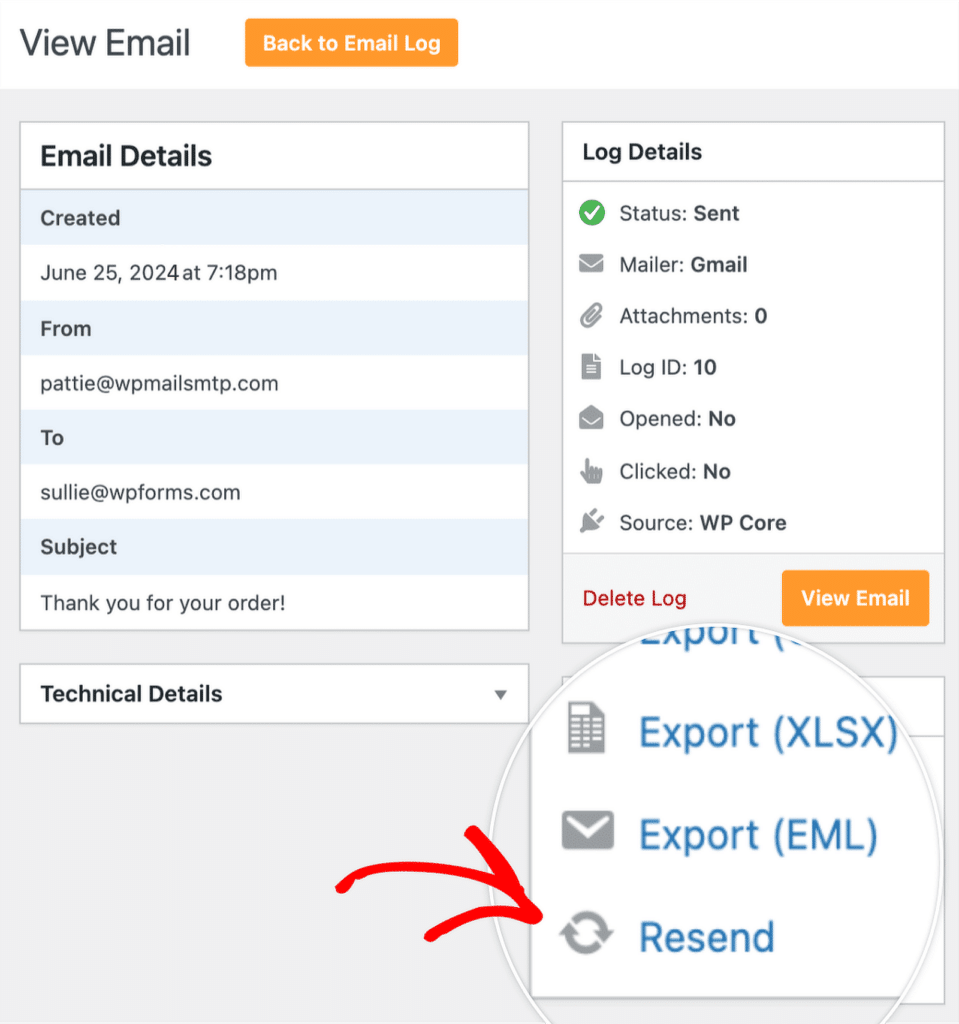
Vous pouvez modifier la journalisation à tout moment sous WP Mail SMTP " Settings " Email Log.
Si vous souhaitez être alerté dès qu'un problème survient, activez l'option Email Alerts afin d'être prévenu en cas d'échec de l'envoi du site et de pouvoir agir avant que les retards ne s'accumulent.
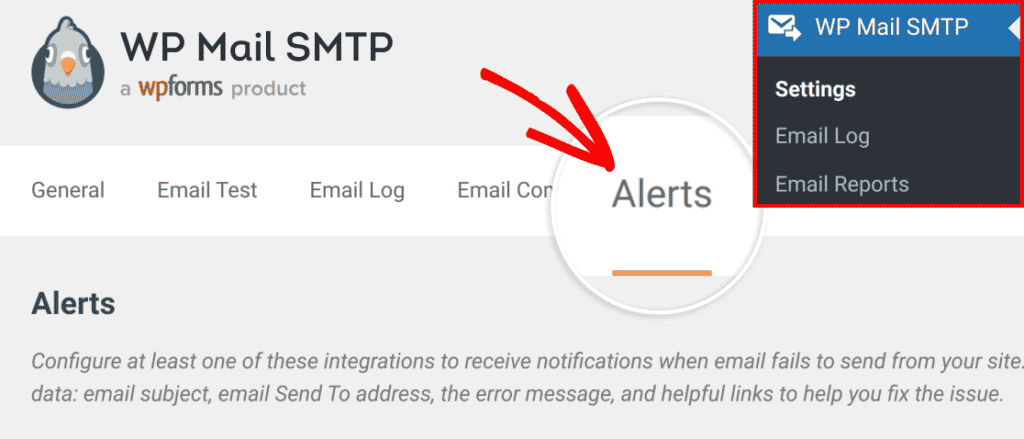
Étape 4 : Configurer la limitation du débit des courriels (facultatif)
Si vous gérez un site WordPress qui envoie beaucoup d'emails, la limitation de taux permet de résoudre le problème des délais d'envoi d'emails dans WordPress en lissant votre rythme d'envoi afin de ne pas heurter les limites du fournisseur qui poussent les messages dans de longues files d'attente.
Vous obtiendrez également une meilleure vitesse perçue en envoyant en arrière-plan plutôt que pendant le chargement des pages. Allez dans WP Mail SMTP " Settings " Misc et cochez Optimize Email Sending pour envoyer les emails de manière asynchrone.
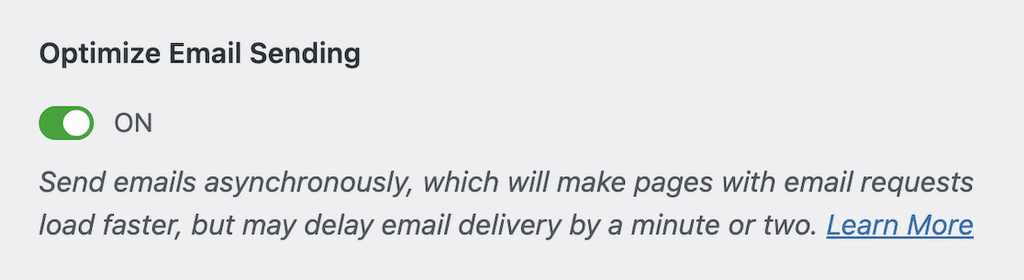
Cela permet d'accélérer les vérifications, les inscriptions et les soumissions de formulaires, et de laisser WP Mail SMTP s'occuper de l'envoi en arrière-plan.
Ensuite, activez l'option Limitation de la fréquence des e-mails et définissez des plafonds adaptés à votre expéditeur : par minute, par heure, par jour, par semaine ou par mois.
Si un envoi dépasse une limite, WP Mail SMTP le planifie automatiquement pour plus tard afin que votre fournisseur d'accès ne vous étrangle pas et n'entraîne pas de retards plus importants.
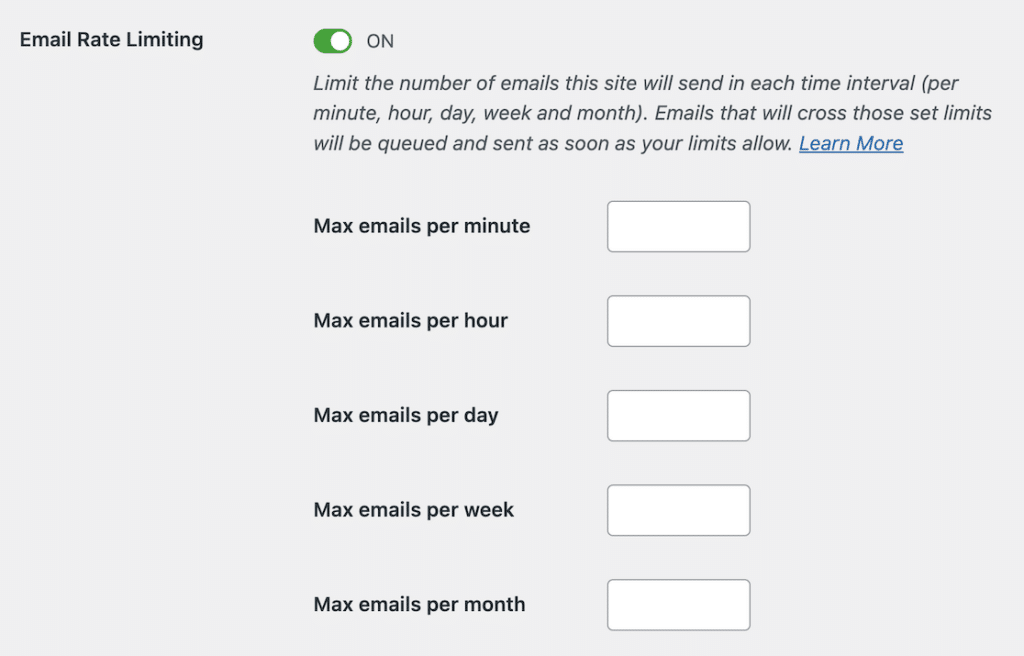
Étape 5 : Ajout d'un expéditeur de secours et d'un routage intelligent
Les sites à fort trafic atteignent rapidement les limites de leur fournisseur, ce qui crée des files d'attente et ralentit tout. Un mailer de secours avec un routage intelligent répartit la charge et vous donne un basculement automatique pour corriger les retards des emails dans WordPress.
Tout d'abord, ajoutez une connexion secondaire. Allez dans WP Mail SMTP " Paramètres " Connexions supplémentaires et configurez votre nouveau mailer pour qu'il soit configuré comme backup.
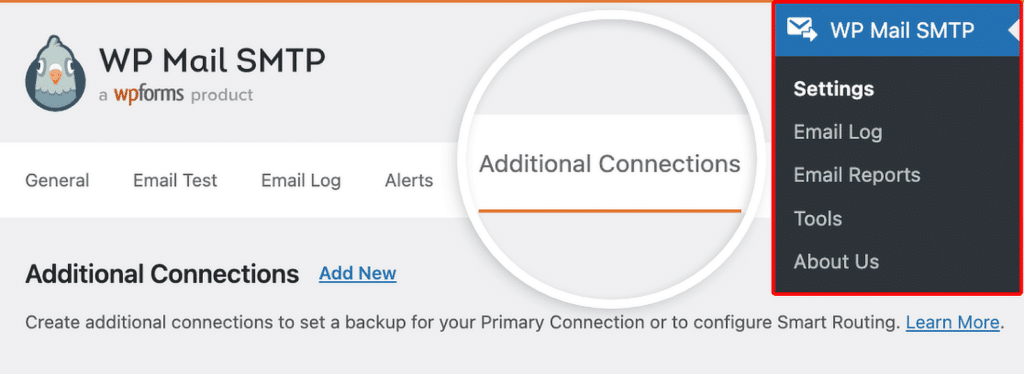
Une fois que vous avez ajouté une connexion supplémentaire, allez sur WP Mail SMTP " Settings pour accéder à la page des paramètres du plugin. Dans l'onglet Général, descendez jusqu'à la section Connexion de sauvegarde.
Ici, vous pourrez choisir toute connexion supplémentaire que vous avez précédemment configurée. Allez-y et choisissez celle que vous souhaitez utiliser comme connexion de sauvegarde.
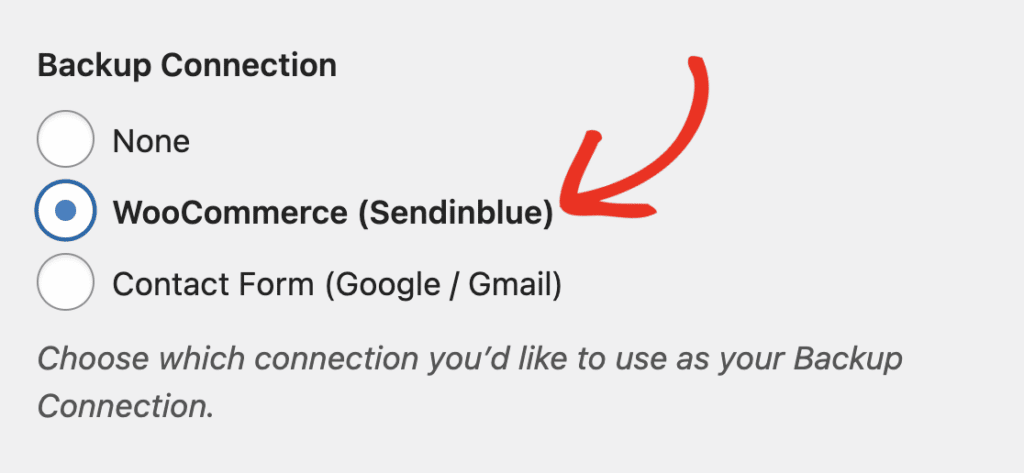
Ensuite, configurez votre trafic email avec des règles. Ouvrez WP Mail SMTP " Paramètres. Cliquez ensuite sur l'onglet Smart Routing.
Pour utiliser cette fonction, vous devez activer l'option Activer le routage intelligent.
Une fois cela fait, créez des règles pour acheminer les courriels sensibles au facteur temps vers votre fournisseur le plus rapide et les courriels de masse ou de marketing vers un expéditeur conçu pour le volume.
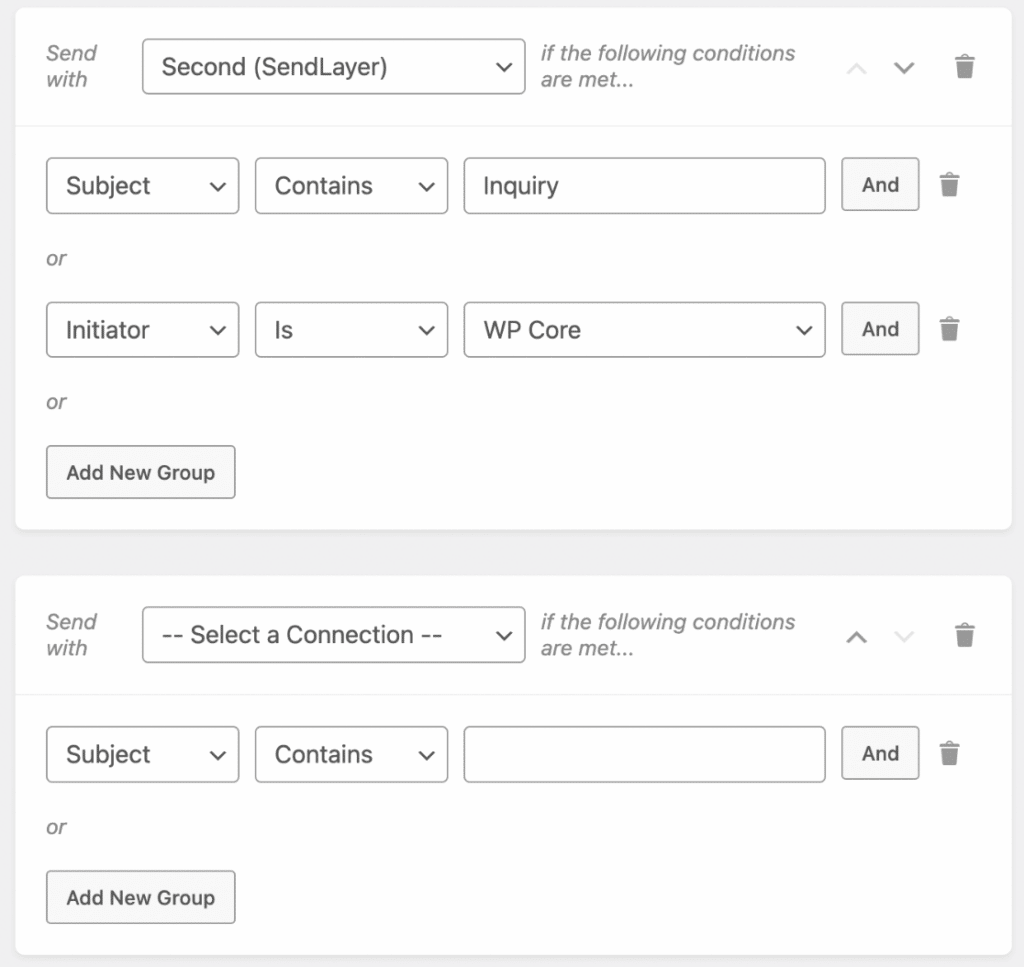
Étape 6 : Envoi d'un courriel de test pour confirmer la vitesse
Maintenant que votre configuration est en place, assurons-nous que les emails sont envoyés rapidement, et pas seulement avec succès. Allez sur WP Mail SMTP " Outils " Test d'email.
Saisissez la boîte de réception que vous souhaitez tester (Gmail, Outlook ou l'adresse de votre lieu de travail), laissez l'option HTML activée, puis cliquez sur Envoyer l'e-mail. Surveillez l'heure à laquelle vous cliquez sur Envoyer et l'heure à laquelle le message arrive dans votre boîte de réception.

S'il arrive en quelques secondes, vous êtes en bonne position. Cependant, si cela prend une minute ou plus, ouvrez WP Mail SMTP " Email Log pour comparer l'horodatage de l'envoi avec le moment où vous l'avez reçu.
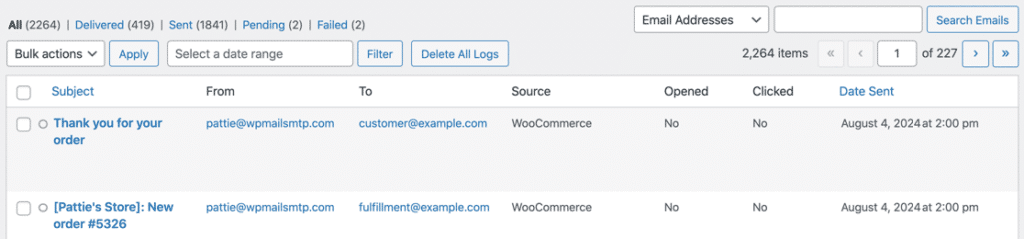
Enfin, si vous voyez une erreur à l'écran au lieu d'un avis de réussite, suivez les suggestions indiquées, corrigez le problème et envoyez un autre test. Si les retards persistent après cela, contactez notre équipe d'assistance et indiquez les détails de votre journal d'e-mails.
Corrigez vos retards de messagerie dès maintenant ! 🚀
FAQs sur la façon de réparer les retards dans l'envoi d'emails sur WordPress
Apprendre à réparer les retards dans l'envoi d'e-mails sur des sites à faible ou à fort trafic est un sujet d'intérêt populaire parmi nos lecteurs. Voici les réponses à quelques questions courantes à ce sujet.
Pourquoi mes courriels WordPress sont-ils retardés de plusieurs heures ?
La plupart des retards proviennent de PHP mail, de l'étranglement des fournisseurs d'accès, de greylisting, ou de wp-cron qui ne fonctionne pas à temps. Pour corriger les retards d'envoi d'email dans WordPress, connectez un mailer transactionnel dans WP Mail SMTP, mettez en place un vrai cron système, et ajoutez SPF, DKIM, et DMARC.
Comment puis-je savoir si mes courriels sont retardés ou s'ils ne sont pas envoyés ?
Vérifiez WP Mail SMTP " Email Log pour les statuts et les horodatages pour voir quand l'email a quitté votre site. Vous pouvez également envoyer une vérification rapide à partir de WP Mail SMTP " Tools " Email Testpour confirmer si la livraison est réussie et combien de temps elle prend.
Les retards dans l'envoi des courriels peuvent-ils être dus à mon hébergeur ?
Oui, les hôtes partagés bloquent souvent les messages ou les mettent en file d'attente, et les serveurs occupés ralentissent le traitement des courriels. Utilisez un mailer dédié via WP Mail SMTP et activez les fonctionnalités qui répartissent la charge pour réduire les délais liés à l'hôte.
Quel est le moyen le plus rapide d'envoyer des courriels à partir de WordPress ?
Utilisez WP Mail SMTP avec un fournisseur transactionnel via API, puis définissez votre Email de départ authentifié dans WP Mail SMTP " Paramètres. C'est la façon la plus fiable de corriger le retard des emails dans WordPress et d'envoyer les messages en quelques secondes.
Est-ce que WP Mail SMTP Pro prévient les retards dans l'envoi des emails ?
Il est très utile grâce à des fonctionnalités telles que l'optimisation de l'envoi d'e-mails, la limitation du débit des e-mails, la connexion de secours et le routage intelligent. Il vous fournit également des journaux d'e-mails et des alertes afin que vous puissiez repérer et résoudre les ralentissements avant qu'ils ne s'accumulent.
Combien de temps faut-il pour qu'un courriel WordPress arrive ?
Avec un expéditeur de courrier transactionnel, vous devriez obtenir la livraison en quelques secondes, souvent en moins d'une minute. Si le délai est régulièrement plus long, vérifiez la présence d'un greylisting du côté du destinataire ou d'un DNS mal configuré.
Un trop grand nombre de plugins peut-il entraîner des retards dans l'envoi des courriels ?
Oui, des plugins lourds ou conflictuels peuvent ralentir PHP et bloquer des tâches programmées, ce qui retarde les emails sortants. Désactivez les notifications inutiles dans WP Mail SMTP " Settings " Email Controls et vérifiez les programmateurs de plugins pour les arriérés.
Quelle est la différence entre les retards dans l'envoi des courriels et les courriels envoyés dans les spams ?
Le retard concerne le moment où le courrier électronique arrive, tandis que le spam concerne l'endroit où il atterrit. Une authentification correcte et un bon expéditeur améliorent à la fois le délai et l'emplacement dans la boîte de réception.
Next, Pourquoi vos emails WordPress vont dans les spams (+ comment y remédier)
Pourquoi les courriels sont-ils envoyés dans les spams ? Le problème survient après que le serveur a généré et envoyé le courrier électronique.
Lorsque ce courrier électronique passe d'un serveur à l'autre avant d'arriver au destinataire, il est signalé comme étant un courrier indésirable et est soit rejeté, soit classé dans le courrier indésirable.
Vous pouvez utiliser WP Mail SMTP pour résoudre ce problème. WP Mail SMTP réachemine vos courriels à travers un vrai serveur de messagerie afin d'appliquer la bonne authentification.
Corrigez vos emails WordPress dès maintenant
Prêt à réparer vos emails ? Commencez dès aujourd'hui avec le meilleur plugin WordPress SMTP. Si vous n'avez pas le temps de réparer vos emails, vous pouvez obtenir une assistance complète de White Glove Setup en tant qu'achat supplémentaire, et il y a une garantie de remboursement de 14 jours pour tous les plans payants.
Si cet article vous a aidé, n'hésitez pas à nous suivre sur Facebook et Twitter pour d'autres conseils et tutoriels WordPress.